Lenovo F0BB003HRK User Manual
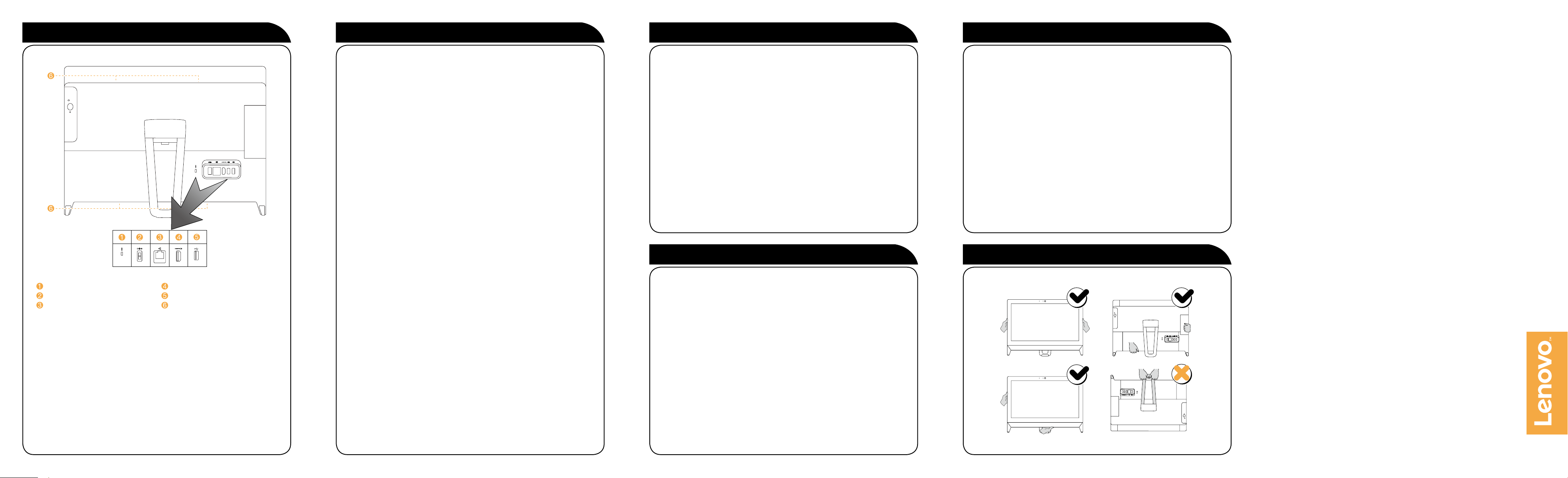
Вид компьютера сзади
Подключение к Интернету
Справочная система Windows
Доступ к другим руководствам
Гнездо кабеля безопасности
Разъем питания
Разъем Ethernet
1
Только в некоторых моделях.
Выходной разъем HDMI
Разъемы USB 2.0 (2)
Вентиляционные отверстия
1
Для подключения к Интернету необходим договор с поставщиком
интернет-услуг и специальное оборудование.
Предложения поставщиков интернет-услуг отличаются в зависимости
от страны. Обратитесь к поставщику интернет-услуг для получения
информации о доступных в вашей стране предложениях.
Ваш компьютер поддерживает беспроводную (только в некоторых
моделях) и проводную сеть, с помощью которой можно подключаться к
другим устройствам.
Проводное сетевое подключение
Для проводных сетей подключите один конец кабеля Ethernet
(приобретается отдельно) в разъем Ethernet на компьютере, а другой
— в сетевой маршрутизатор или широкополосный модем. Обратитесь к
поставщику интернет-услуг для получения инструкций по установке.
ПРИМЕЧАНИЕ. Инструкции по установке широкополосного модема и
маршрутизатора отличаются в зависимости от производителя. Следуйте
инструкциям производителя.
Беспроводное сетевое подключение
Для беспроводных сетей можно использовать встроенную антенну Wi-Fi
для доступа к беспроводной домашней сети.
Чтобы подключить компьютер к беспроводной сети, выполните
следующие действия.
Нажмите значок сети на панели задач и выберите название
маршрутизатора. Нажмите Подключиться и следуйте инструкциям на
экране.
Протестируйте работу беспроводной сети, открыв веб-браузер и зайдя
на веб-сайт.
Справочная система Windows содержит подробные сведения об
использовании операционной системы Windows.
Чтобы получить доступ к справочной системе Windows, выполните
следующие действия:
Откройте меню «Пуск», затем щелкните или нажмите Начало работы,
чтобы получить дополнительные сведения.
Можно также ввести Начало работы или нужную строку поиска в поле
поиска на панели задач. Вы получите предложения и ответы на свои
вопросы об ОС Windows, а также лучшие результаты поиска, доступные на
вашем ПК и в Интернете.
Чтобы выполнить восстановление системы Windows 10 после серьезной
ошибки, щелкните или нажмите кнопку «Пуск» и выберите Параметры
→ Обновление и безопасность → Восстановление. Затем следуйте
инструкциям на экране, чтобы выполнить восстановление системы.
ВНИМАНИЕ! Операционная система Windows предоставляется
корпорацией Microsoft. Используйте ее в соответствии с
ЛИЦЕНЗИОННЫМ СОГЛАШЕНИЕМ, заключенным между вами и
корпорацией Microsoft. По любым вопросам об операционной системе
обращайтесь напрямую в корпорацию Microsoft.
Сведения об обслуживании и технической поддержке
Приведенные ниже сведения описывают техническую поддержку,
доступную для вашего продукта в течение гарантийного периода или
всего срока эксплуатации вашего продукта. Полное объяснение условий
гарантии Lenovo содержится в документе «Ограниченная гарантия
Lenovo». Сведения о получении полной гарантии см. в уведомлении
«Ограниченная гарантия Lenovo» ниже в этом документе. Если вы
приобрели услуги Lenovo, более подробные сведения см. в следующих
условиях и положениях:
– Для обновления или расширения гарантийных служб Lenovo
откройте сайт http://support.lenovo.com/lwsu
– Для использования услуг защиты от случайных повреждений Lenovo
откройте сайт http://support.lenovo.com/ladps
– Техническая поддержка в Интернете доступна в течение всего срока
эксплуатации продукта по адресу
http://www.lenovo.com/support
На ваш компьютер был предварительно загружен справочник важных
сведений о продукте. Чтобы открыть этот справочник, выполните
следующие действия.
1. Откройте меню «Пуск», затем щелкните или нажмите Lenovo
Companion. Если Lenovo Companion не отображается в меню
«Пуск», щелкните или нажмите Bce приложения для отображения
всех программ, а затем щелкните или нажмите Lenovo Companion.
2. Щелкните или нажмите Поддержка → Руководство пользователя.
Модели без предварительно установленных операционных систем
и клиентов инфраструктуры виртуальных рабочих столов (VDI):
Перейдите на веб-сайт поддержки Lenovo, чтобы получить доступ к
руководствам. Дополнительные сведения см. в разделе «Загрузка
руководств».
Загрузка руководств
Самые новые электронные версии публикаций о вашем компьютере
доступны на веб-сайте технической поддержки Lenovo. Чтобы загрузить
публикации, откройте сайт www.lenovo.com/UserManuals.
Перемещение компьютера
Lenovo
C20 Series
Руководство по
быстрому началу
работы
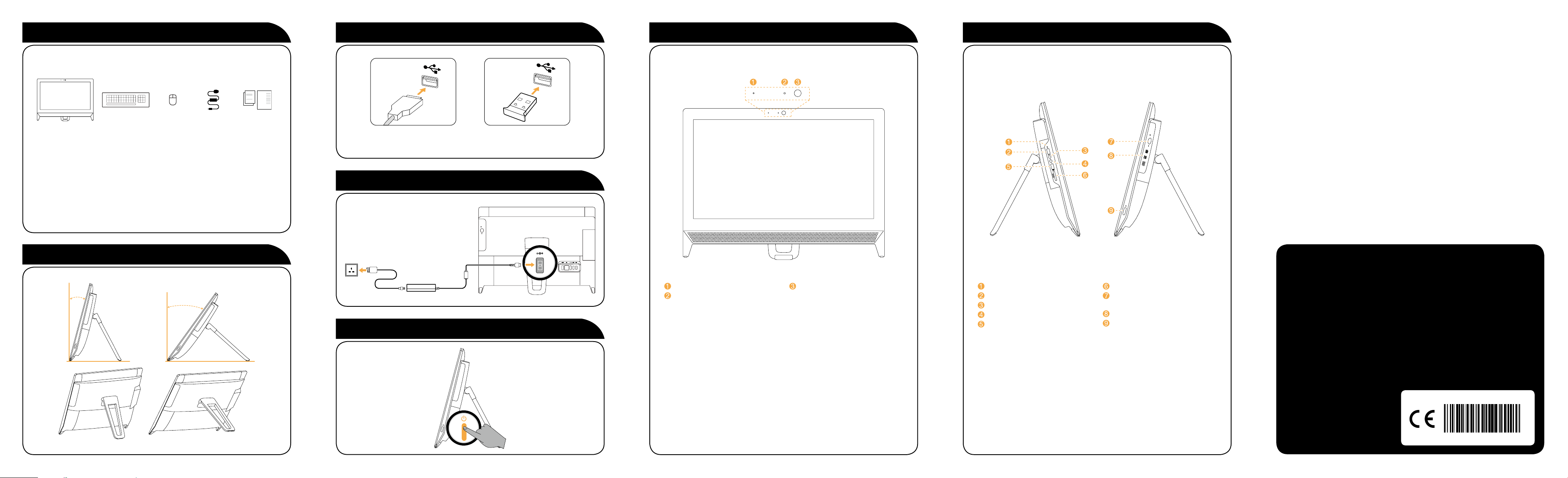
Version 1.0 2015.07
Распакуйте устройство
1
Подключите клавиатуру и мышь
3
Вид компьютера спереди
Вид компьютера слева и справа
Компьютер Клавиатура* Мышь* Шнур
питания
* Только в некоторых моделях.
1. Некоторые модели могут содержать не приведенные здесь элементы.
2. В зависимости от модели и конфигурации компьютера, его компоненты
могут отличаться от описанных в этом руководстве.
3. Дизайн и характеристики продукта могут быть изменены без
уведомления.
Регулировка подставки компьютера
2
15º
36º
Публикации
ПРИМЕЧАНИЕ. Если компьютер оборудован беспроводной клавиатурой
или мышью, выполните следующие инструкции по установке.
Подключите шнур питания
4
Включите компьютер
5
Встроенный микрофон
ЖК-индикатор камеры
Встроенная камера
Индикатор жесткого диска
Разъем USB 3.0
Разъем наушников
Разъем микрофона
Разъем USB 2.0 или 3.0
1
Только в некоторых моделях.
Устройство чтения карт памяти
Кнопка извлечения на
дисководе оптических дисков
Дисковод оптических дисков
Кнопка питания
1
Следующие сведения относятся к типу устройства Lenovo C20:
F0BB [C20-00 / Energy Star]
Lenovo, логотип Lenovo и ideacentre являются торговыми марками Lenovo в
1
США и других странах.
Windows является торговой маркой группы компаний Microsoft.
Другие названия компаний, продуктов или служб могут являться торговыми
марками или знаками обслуживания других компаний.
© Copyright Lenovo 2015. УВЕДОМЛЕНИЕ ОБ ОГРАНИЧЕННЫХ ПРАВАХ.
Если данные или программное обеспечение предоставлены согласно
контракту Служб общего назначения, использование, воспроизведение и
раскрытие регулируется по контракту № GS-35F-05925.
ВНИМАНИЕ! Не закрывайте вентиляционные отверстия компьютера.
Если вентиляционные отверстия закрыты, то перегрев может вывести
компьютер из строя.
SP40J79643
